핸드폰 전화가 안될때(휴대폰 통화가 안될때) 해결방법
안녕하세요 오늘은 핸드폰 전화가 안될때 해결방법에 대해서 알아보도록 하겠습니다. 휴대폰이나 스마트폰을 사용하다보면 평소와 다르게 갑자기 통화가 안되는 경우가 생기기도 하는데요. 앱이나 설정 등 다른 기능들은 정상적으로 동작하지만 긴급전화만 가능하다는 알림과 함께 전화와 메시지 기능을 사용할 수 없게 됩니다. 이런 분들은 아래의 방법을 통해서 간단하게 해결하실 수 있습니다.
휴대폰 전화가 안될때 생각해 볼 수 있는 원인은 3가지 정도가 있는데요. 첫번째로 핸드폰이 통화권 이탈 지역에 있는 경우입니다. 예를들어 전화가 잘 터지지 않는 산속이나 지하에 있는 경우 서비스 이용이 제한되기 때문에 통화품질이 낮아져 핸드폰 전화가 안되는 현상이 발생하고는 합니다.
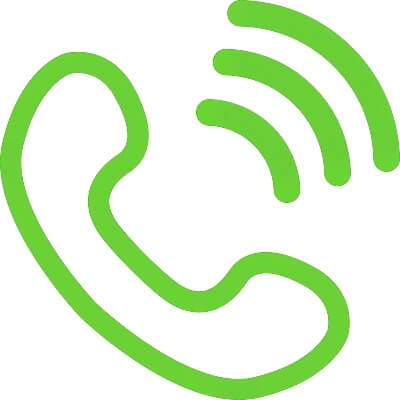
두번째로 앱 충돌이나 시스템 등으로 인한 일시적인 오류일 수 있습니다. 이런 경우 시간이 지나거나 핸드폰 재부팅을 하게 되면 간단하게 해결되기 때문에 큰 문제는 아닌데요. 가장 큰 문제는 세번째인 유심칩(usim)에 이상이 생겼을 경우입니다. 일반적으로 휴대폰 전화가 안될때 유심칩 인식이 문제가 되는 경우가 많습니다.
안타깝게도 유심이 아예 고장나 버린 경우 사실상 고치는것이 불가능하기 때문에 핸드폰 대리점이나 서비스센터에 방문하셔야 합니다. 최근엔 인터넷을 통해 간단하게 신청이 가능하니 참고하시기 바랍니다.
하지만 먼지가 끼거나 일시적으로 유심칩 인식이 안되는 경우 간단한 대처방법을 통해 해결하실 수 있는데요. 방법 자체는 아주 쉽게 때문에 스마트폰을 잘 다루지 못하시는 분들도 천천히 읽어보시면 쉽게 따라하실 수 있을 겁니다. 지금부터 아래에서 핸드폰 전화가 안될때 해결방법에 대해서 알아보겠습니다.
핸드폰 전화가 안될때 해결방법
통화권 이탈지역에 있는 경우 그 지역을 벗어나는 것 외엔 방법이 앖다고 생각하시면 됩니다. 높은곳에 올라가거나 방해물이 없는곳으로 가시면 어느 정도는 해결할 수 있겠지만 가장 확실한 방법은 전파가 잘 터지는곳으로 이동하는 것입니다.
휴대폰 전화가 안될때 일시적인 시스템 오류이거나 앱충돌의 경우 핸드폰 재부팅을 하거나 최근에 설치한 어플들을 삭제하시면 해결하실 수 있는데요. 먼저 설치한 앱을 삭제하는 방법에 대해서 알아보겠습니다. 핸드폰 화면 맨 위에 있는 상단바(상태표시줄)를 아래로 내려 줍니다.
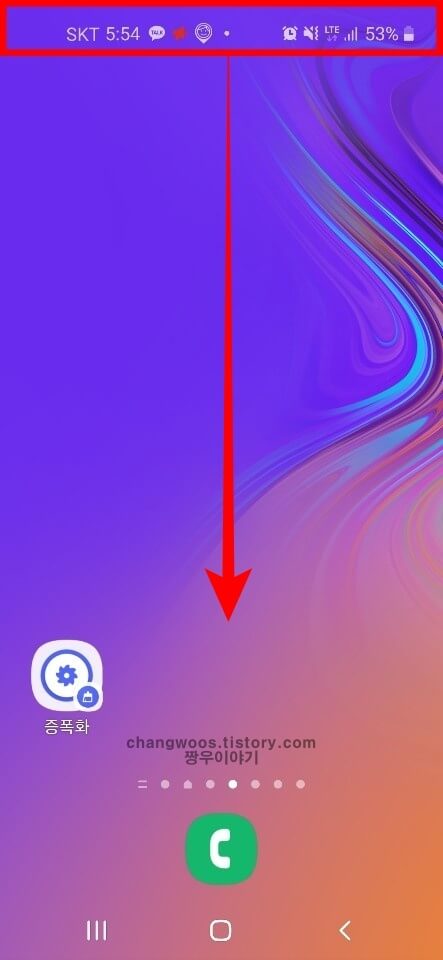
끝까지 내려주시면 핸드폰 상태창이 나오게 되는데요. 여기서 와이파이, 블루투스, 데이터 등 자주 사용되는 기능들을 이용할 수 있습니다. 화면 오른쪽 위의 전원 버튼을 터치해 주세요. 갤럭시노트를 사용하시는 분들은 전원 버튼이 없는 기종도 있기 때문에 이 방법으로 진행해 주시는게 가장 정확합니다.
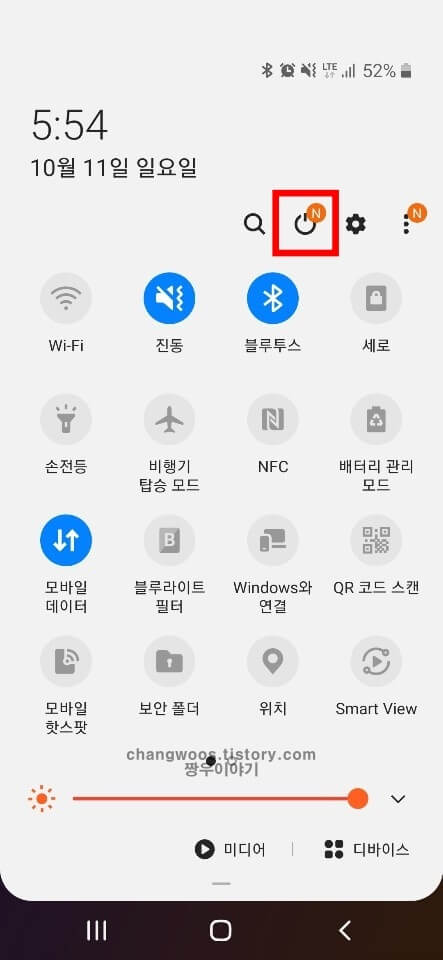
전원 버튼을 누르게 되면 전원 끄기, 다시 시작, 긴급 모드 버튼이 나오게 되는데요. 여기서 다시 시작 버튼을 터치해 주시면 됩니다. 전원 끄기 버튼을 눌러서 다시 재부팅 하셔도 상관없지만 편의를 위해서 다시 시작을 해주시는것을 권장드립니다.
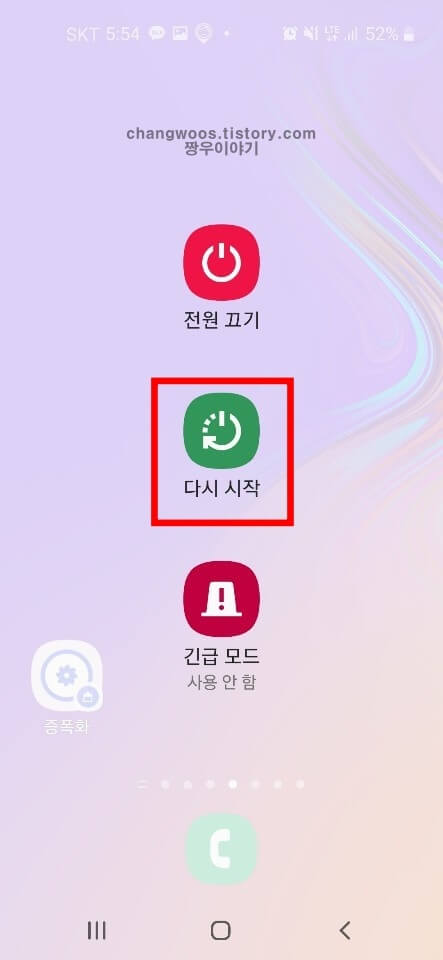
확인을 위해서 다시 시작 버튼을 한번 더 눌러 주시면 휴대폰 재부팅이 완료되고 정상적으로 핸드폰 통화가 되는지 확인해 주시면 될 거 같습니다. 시스템 오류뿐만 아니라 유심칩 인식이 안되는 경우에도 재부팅 방법을 통해 쉽게 해결할 수 있으니 참고하시기 바랍니다.
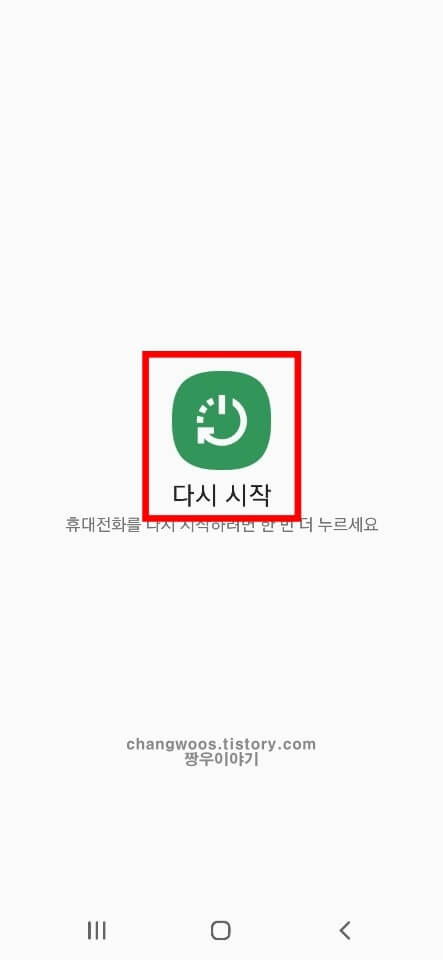
핸드폰 오른쪽에 전원 버튼이 있는 분들은 상태표시줄을 건드리지 않고도 바로 재부팅을 하실 수 있는데요. 전원키를 3초 정도 꾹 누르시고 다시 시작을 진행해 주시면 됩니다. 재부팅은 가장 기본적이고 간단하게 따라하실 수 있는 방법이니 제일 먼저 해보시는것을 권장드립니다.
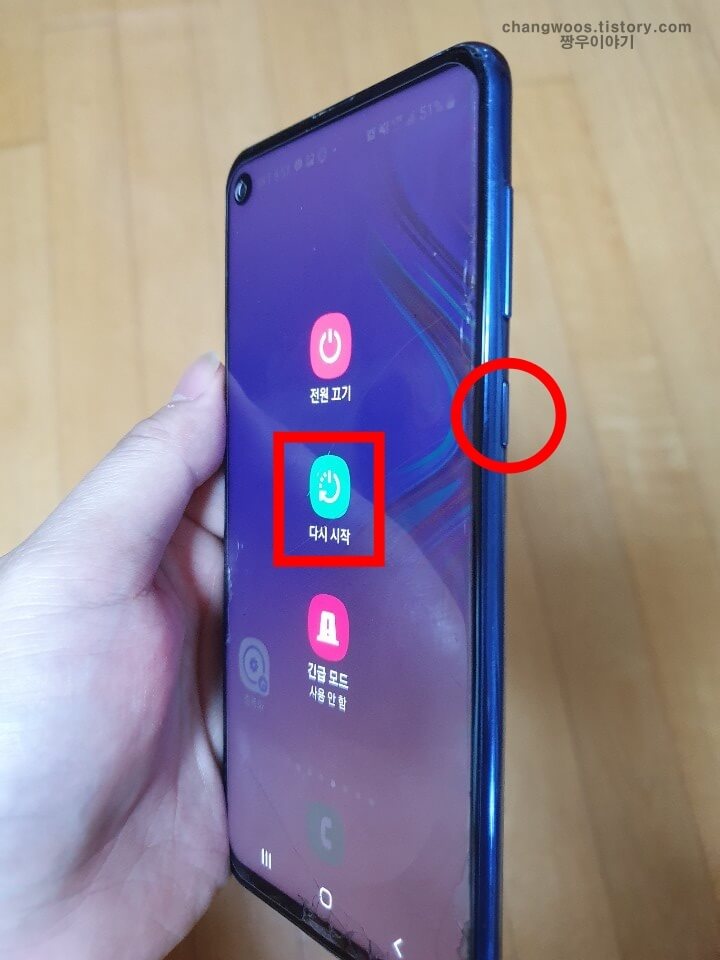
휴대폰 통화가 안될때 해결방법
다음으로 휴대폰 통화가 안될때의 원인이 앱충돌일 경우 최근 설치한 앱을 삭제해서 해결이 가능한데요. 먼저 갤럭시 핸드폰에 기본적으로 설치되어 있는 설정(톱니바퀴 모양) 어플을 터치해 줍니다.
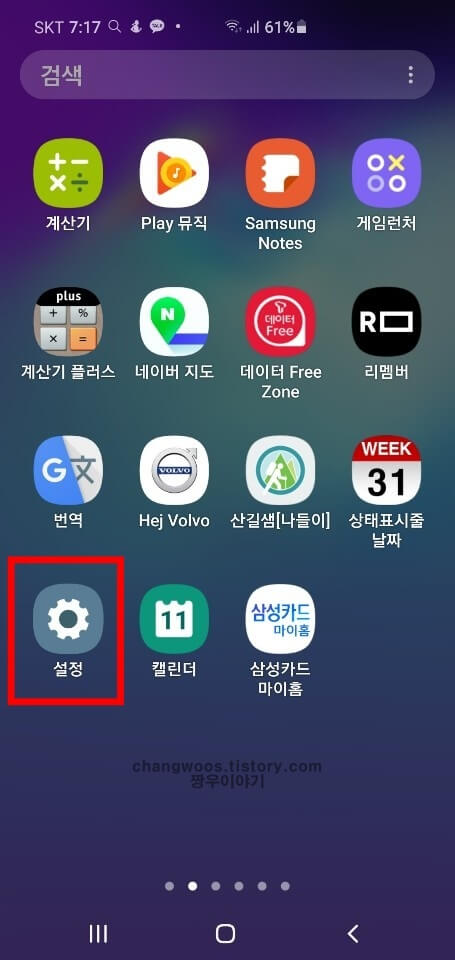
여기서 핸드폰에 관한 모든 설정을 하실 수 있는데요. 휴대폰 화면을 조금 아래로 내리신 후에 애플리케이션 메뉴를 눌러 줍니다.
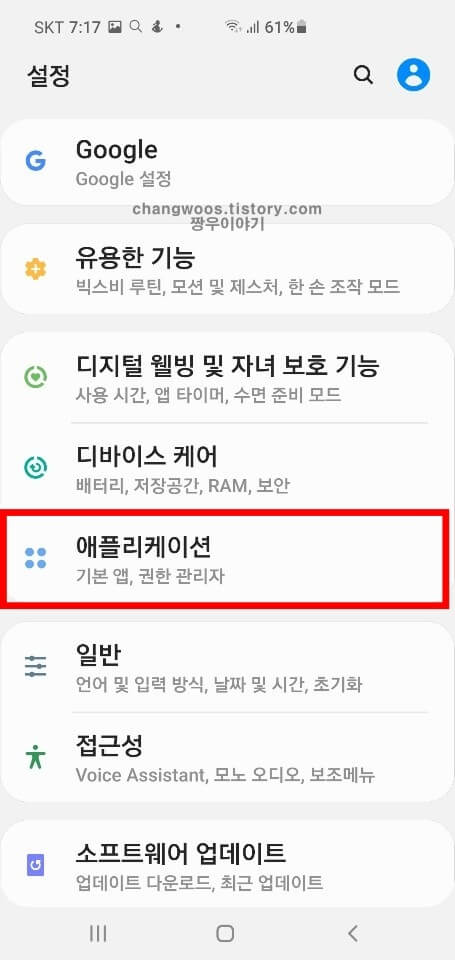
애플리케이션 목록에 들어가시면 내 스마트폰에 설치된 모든 어플을 확인하실 수 있습니다. 핸드폰 통화가 안될때 쯤에 설치했던 앱들을 찾으신 후 해당 어플 목록을 터치해 줍니다.
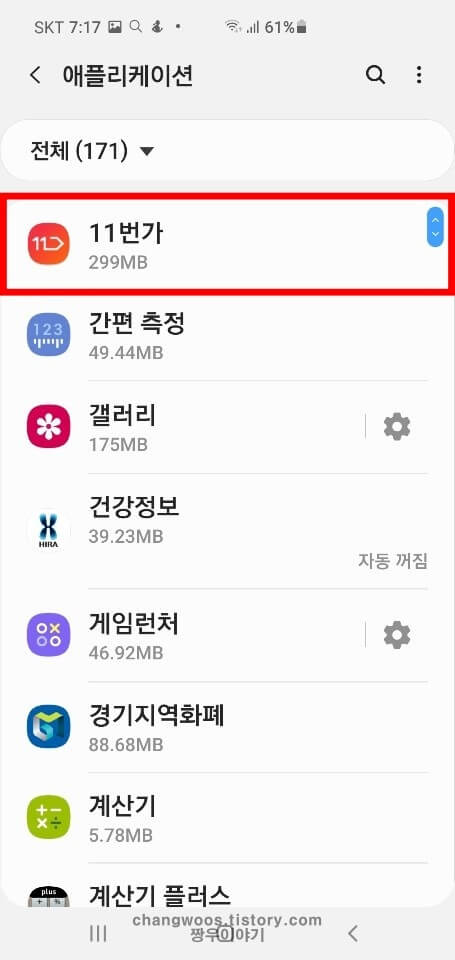
그러면 터치한 애플리케이션 정보가 쭉 나오게 되는데요. 화면 맨 밑의 메뉴바에 열기, 삭제 강제 중지 버튼이 보이실 겁니다. 여기서 삭제 버튼을 눌러서 어플을 지워주세요. 참고로 강제 중지로도 간혹 해결되는 경우가 있는데 웬만하면 누르시지 않는것이 좋습니다. 또 다른 시스템 오류가 발생할 수 있기 때문에 안전하게 삭제하시는것이 가장 좋습니다.
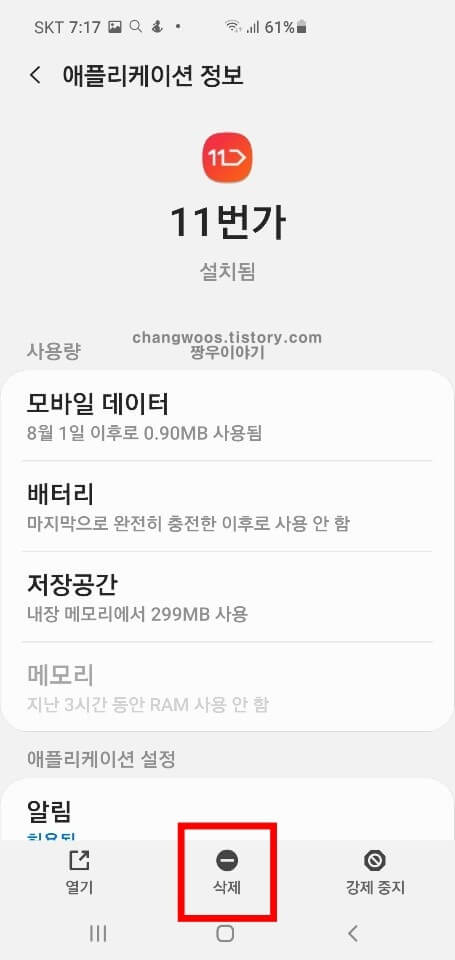
핸드폰 통화가 안될때 해결방법
휴대폰 전화가 안될때 대부분이 아래의 유심칩 분리방법을 통해 해결하실 수 있습니다. 스마트폰을 처음 사게 되면 박스 안에 필수적으로 열쇠모양의 키를 주는데요. 최근에 출시된 스마트폰들이 대부분 유심칩이 결합된 일체형 제품들이라 이 키를 핸드폰의 작은 구멍에 꽂아서 유심칩을 분리해 주셔야 합니다. 참고로 구형 휴대폰을 사용하시는 분들은 일체형이 아니기 때문에 케이스를 벗기신 후 뒷면에서 바로 분리가 가능합니다.

케이스를 벗기신 후에 핸드폰 왼쪽의 작은 구멍에 위에서 보여드렸던 키를 꽂아줍니다. 그리고 꽂아진 상태에서 손가락으로 꾹 눌러주시면 유심 분리가 완료되는데요. 이때 저 구멍 자체가 좀 뻑뻑하기 때문에 너무 약하게 누르면 유심칩이 나오지 않으니 적절한 세기로 눌러주시면 될 거 같습니다.
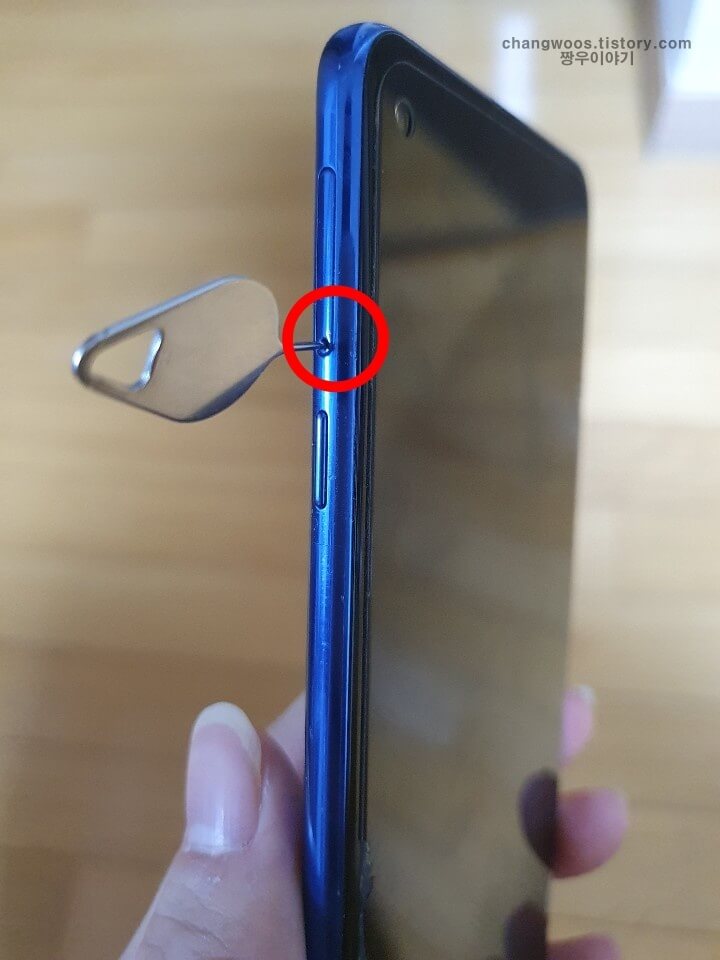
위쪽에서 키를 누르면 자연스럽게 분리가 되는데요. 여기서 전부 빠지는게 아니라 일부분만 나오기 때문에 조금 나온 부분을 손가락으로 잡고 완전히 뺴주셔야 합니다. 참고로 뺄 때 너무 세게 하시면 유심칩이 손상될 수 있으니 천천히 빼주시는것을 권장드립니다.
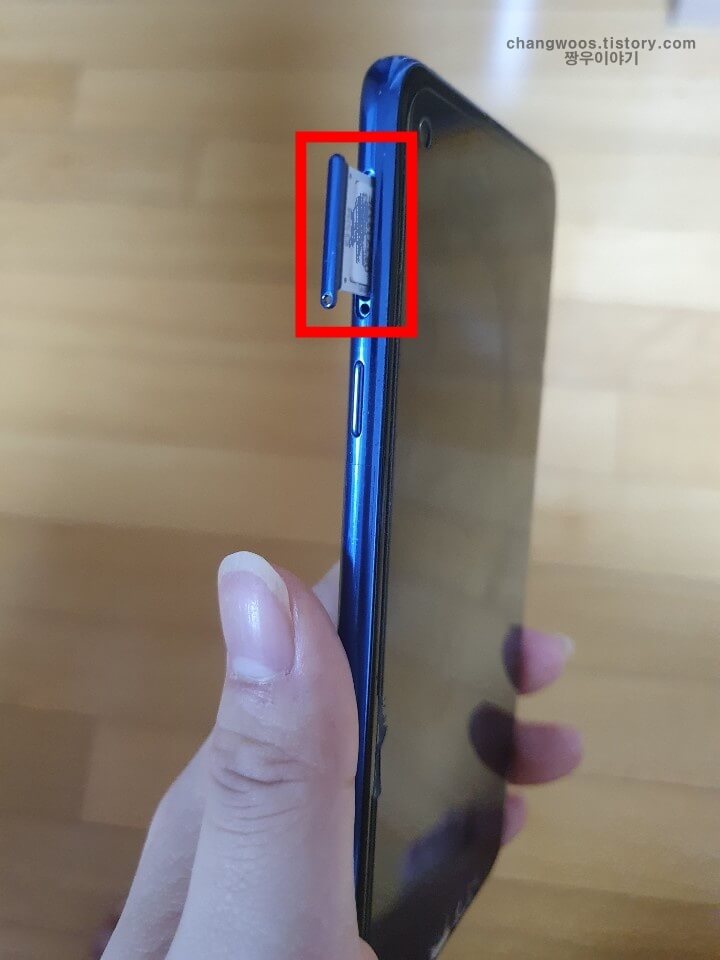
아래 사진처럼 유심을 쏙 빼주시면 됩니다. 잘 살펴보신 후 먼지나 이물질이 있다면 입으로 바람을 불거나 면봉으로 살살 닦아 주시기 바랍니다. 그리고 다시 핸드폰에 넣어주신 후 재부팅을 했는데도 통화가 되지 않는지 확인해 주세요. 많은 분이 이 방법을 통해서 해결되는데 만약 한번에 해결이 안되시는 분들은 이 과정을 2~3번 정도 반복해 주시면 대부분 해결될 겁니다.
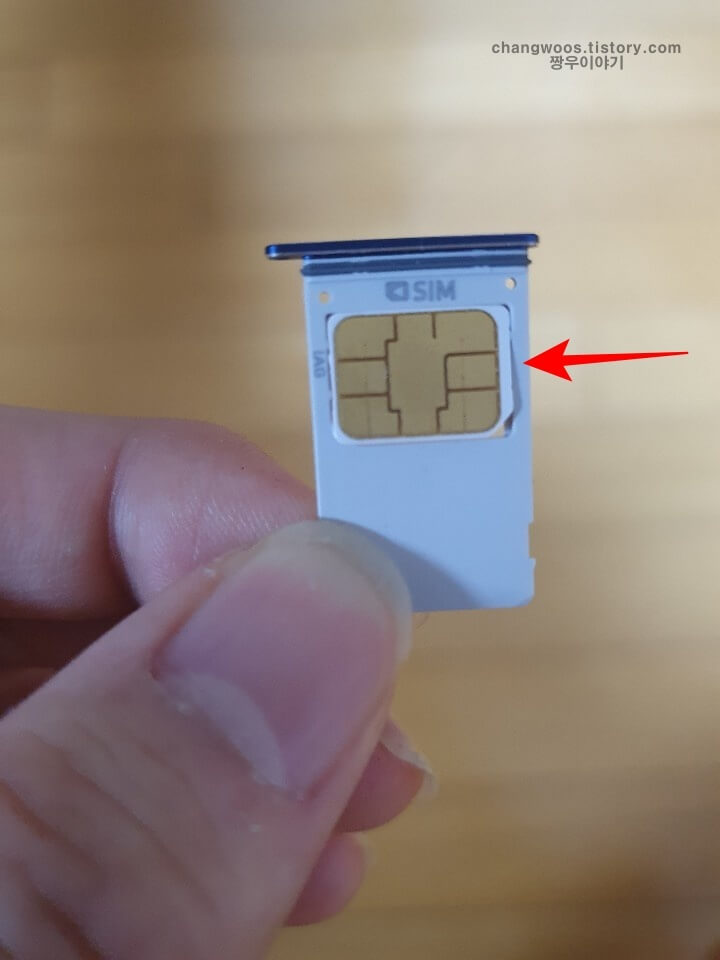
안드로이드(구글) 오류가 발생한 경우
간혹 안드로이드 스마트폰을 사용하시는 분들은 구글 앱 오류 때문에 전화가 불통인 경우가 생기기도 하는데요. 이런 경우 구글 앱을 최신으로 업데이트하시면 대부분 해결됩니다.
최근에 LG 핸드폰에서 전화가 안 되는 문제가 전국적으로 발생한 적이 있었는데요. 혹시 LG 폰을 사용하시고, 위에서 설명드린 방법으로 해결이 안 되신 분들은 업데이트를 진행해 보시기 바랍니다.
1. 우선 핸드폰에 기본적으로 설치되어 있는 Play 스토어 앱에 들어가 줍니다.
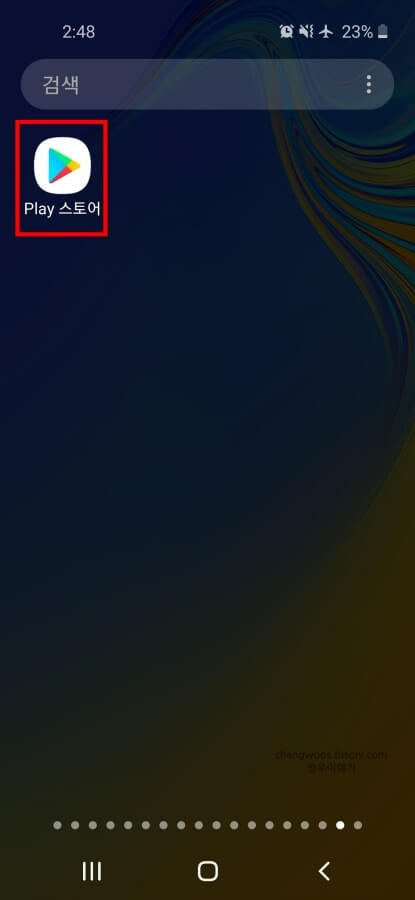
2. 그리고 상단의 검색 창에 'google'이라는 문구를 그대로 검색해 줍니다.
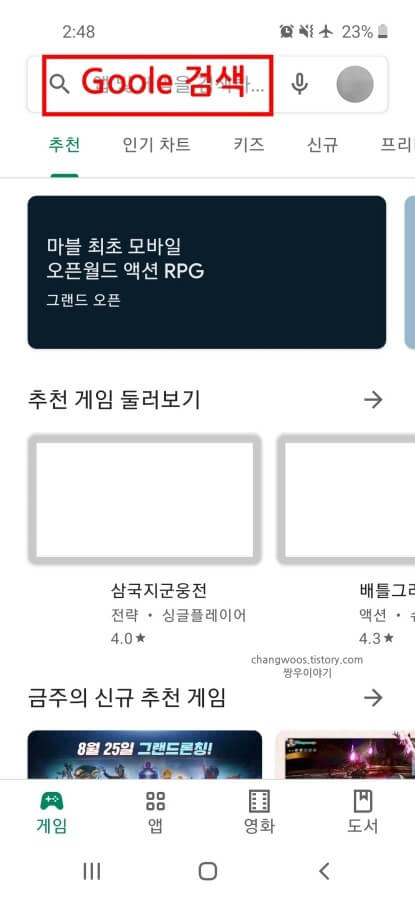
3. 그러면 아래처럼 Google 앱 목록이 보이실 건데요. 해당 목록 우측에 있는 업데이트 버튼을 눌러 주시면 모든 과정이 완료됩니다. 이제 업데이트가 모두 된 분들은 다시 전화가 되는지 확인해 보시기 바랍니다.
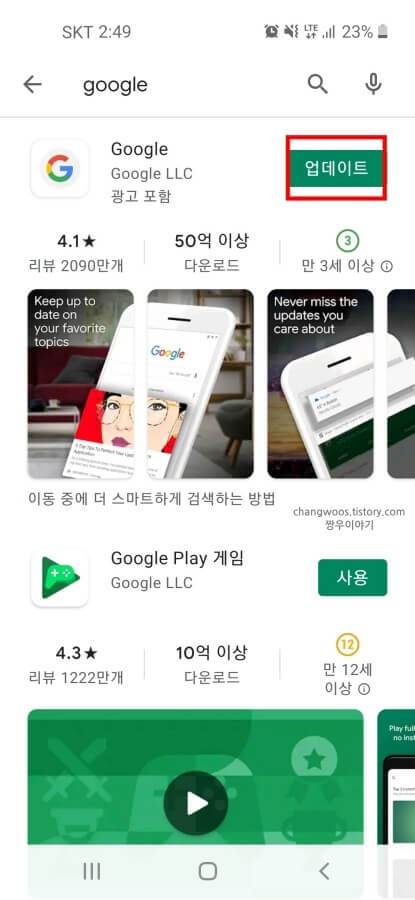
맺음말
지금까지 휴대폰 통화가 안될때 해결방법에 대해서 알아보았습니다. 전화가 안되는 이유는 정확히 알기 힘들지만 제가 알려드린 3가지 방법을 통해서 거의 해결이 가능합니다. 만약 구형 휴대폰이거나 바이러스 침입 등으로 인해 전화가 아예 안되는 분들은 새로운 스마트폰을 알아보시는게 좋은데요. 최근에는 인터넷 사이트를 통해서 최신 스마트폰 정보를 쉽게 찾으실 수 있으니 참고해 주시기 바랍니다.





